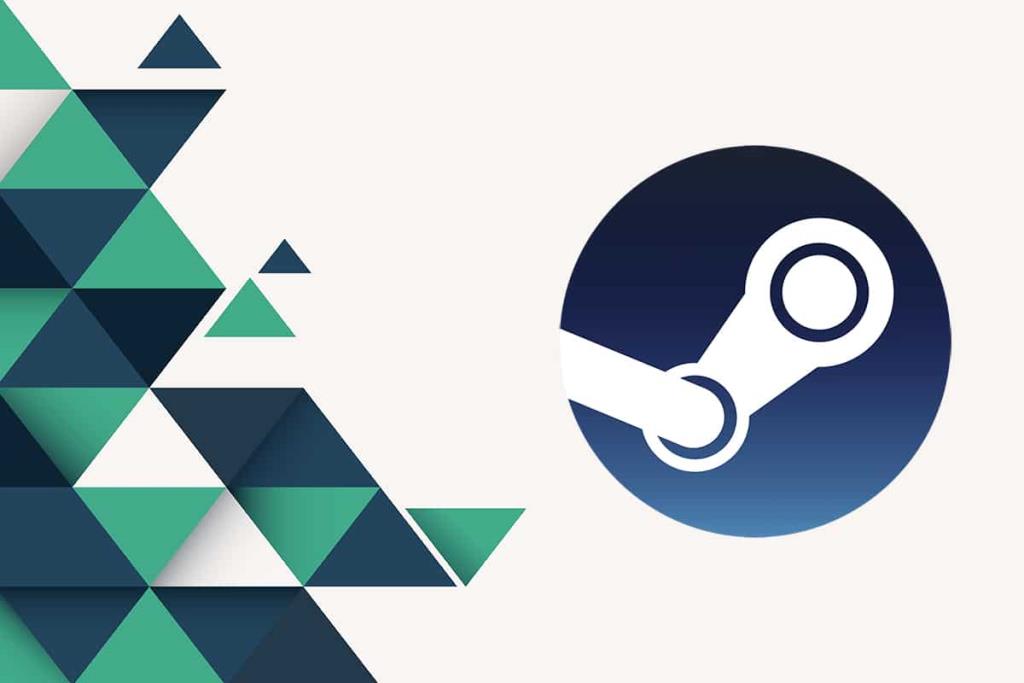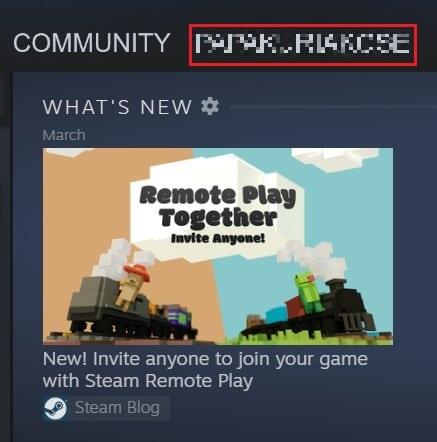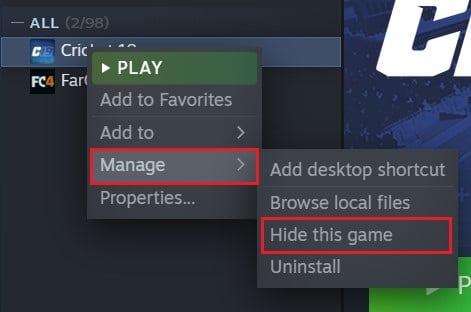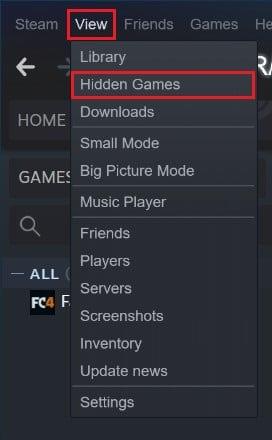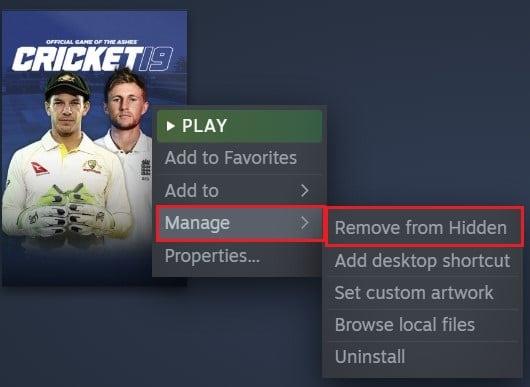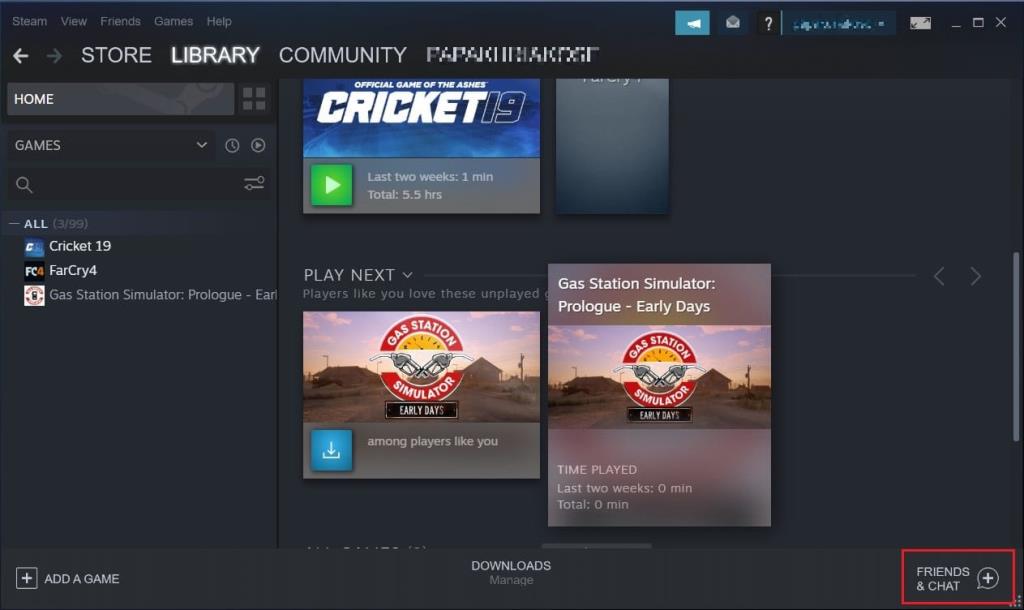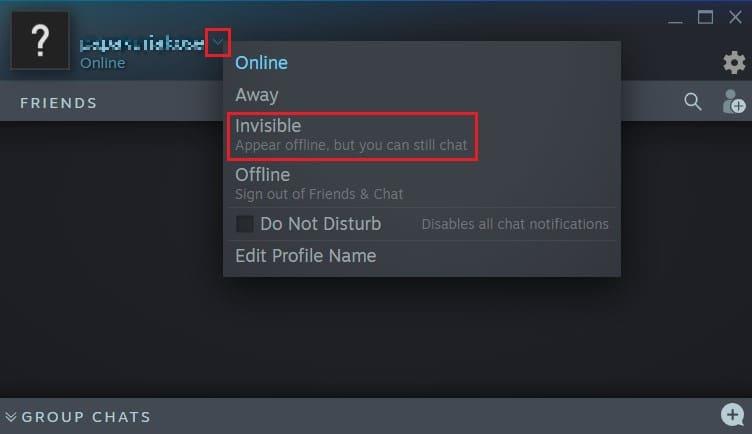Steam ist eine äußerst sorgfältige Plattform, die alle Ihre Einkäufe verfolgt und Ihren Spielverlauf mit äußerster Genauigkeit aufzeichnet. Steam speichert nicht nur all diese Informationen, sondern teilt sie auch mit Ihren Freunden, sodass sie jede Ihrer Bewegungen beobachten können. Wenn Sie jemand sind, der seine Privatsphäre schätzt und seinen Spielverlauf gerne für sich behält, finden Sie hier eine Anleitung, die Ihnen hilft, herauszufinden, wie Sie Steam-Aktivitäten vor Freunden verbergen können.
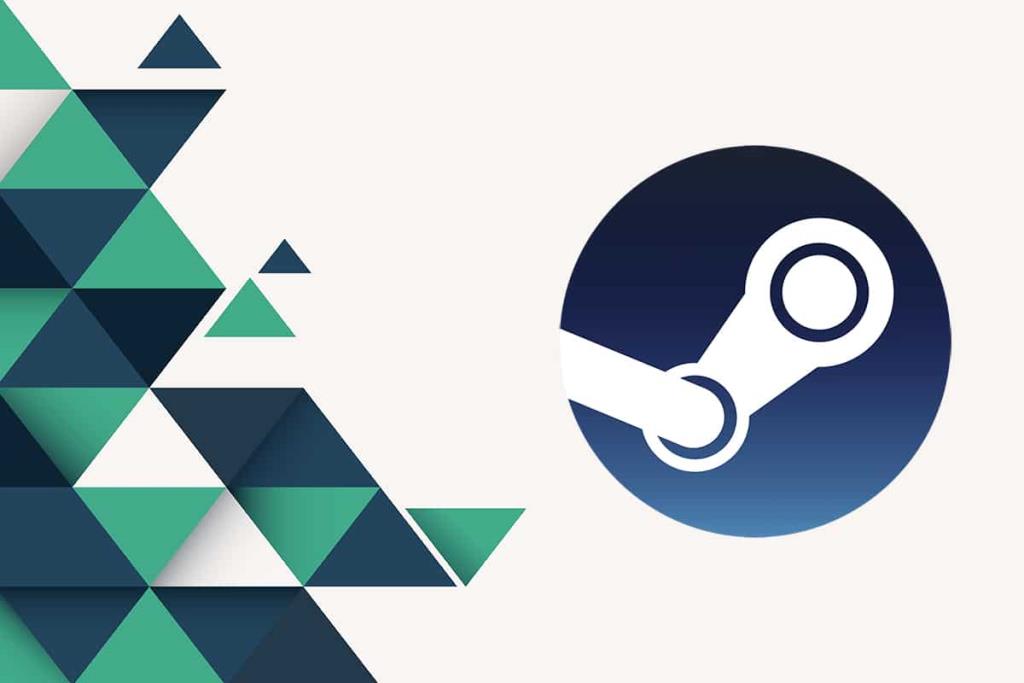
Inhalt
So verbergen Sie Steam-Aktivitäten vor Freunden
Methode 1: Steam-Aktivitäten aus Ihrem Profil ausblenden
Ihr Steam-Profil ist die Seite, auf der alle Daten zu den von Ihnen gespielten Spielen und der Zeit, die Sie gespielt haben, gespeichert sind. Standardmäßig ist diese Seite öffentlich verfügbar, aber Sie können dies ändern, indem Sie die folgenden Schritte ausführen:
1. Öffnen Sie die Steam-App auf Ihrem PC oder melden Sie sich über Ihren Browser an.
2. Klicken Sie hier auf Ihren Steam-Profil-Benutzernamen , der in großen Großbuchstaben angezeigt wird.
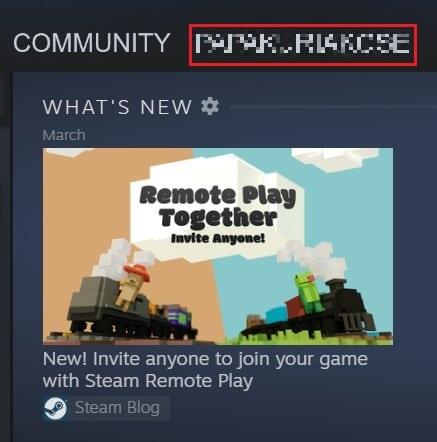
3. Dies öffnet Ihre Spielaktivität. Klicken Sie hier im Panel auf der rechten Seite auf "Mein Profil bearbeiten".

4. Klicken Sie auf der Profilbearbeitungsseite auf „Datenschutzeinstellungen“.

5. Klicken Sie vor dem Menü "Spieldetails" auf die Option "Nur Freunde". Eine Dropdown-Liste wird angezeigt. Nun klicken Sie auf ‚Private‘ Steam Aktivität von Freunden zu verbergen.

6. Sie können Ihr gesamtes Profil auch ausblenden, indem Sie auf die Option vor „Mein Profil“ klicken und „Privat“ auswählen.
Lesen Sie auch: So ändern Sie den Steam-Kontonamen
Methode 2: Spiele aus deiner Steam-Bibliothek ausblenden
Während das Privatisieren Ihrer Steam-Aktivität die perfekte Möglichkeit ist, Ihre Spiele vor Leuten im Internet zu verbergen, zeigt Ihre Bibliothek dennoch alle Spiele, die Sie spielen. Dies kann zu Problemen führen, wenn jemand versehentlich Ihr Steam-Konto öffnet und Spiele entdeckt, die für die Arbeit nicht sicher sind. So können Sie Spiele aus Ihrer Steam-Bibliothek ausblenden und nur bei Bedarf darauf zugreifen.
1. Öffnen Sie die Steam-Anwendung auf Ihrem PC und gehen Sie zur Spielebibliothek.
2. Klicken Sie in der Liste der in der Bibliothek sichtbaren Spiele mit der rechten Maustaste auf das Spiel, das Sie ausblenden möchten.
3. Platzieren Sie dann Ihren Cursor über der Option Verwalten und klicken Sie auf 'Dieses Spiel ausblenden'.
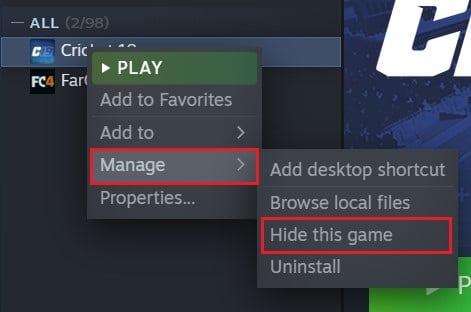
4. Das Spiel wird aus Ihrer Bibliothek ausgeblendet.
5. Um das Spiel abzurufen, klicken Sie oben links auf Ansicht und wählen Sie die Option 'Versteckte Spiele' .
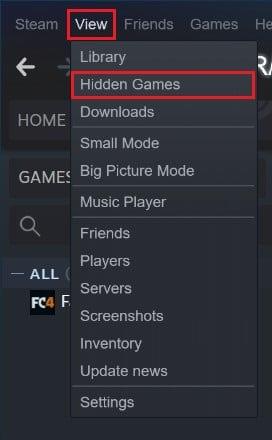
6. Eine neue Liste zeigt Ihre versteckten Spiele an.
7. Sie können die Spiele auch dann spielen, wenn sie versteckt sind, oder Sie können mit der rechten Maustaste auf das Spiel klicken, auf "Verwalten" klicken und die Option "Dieses Spiel aus dem Versteck entfernen " auswählen .
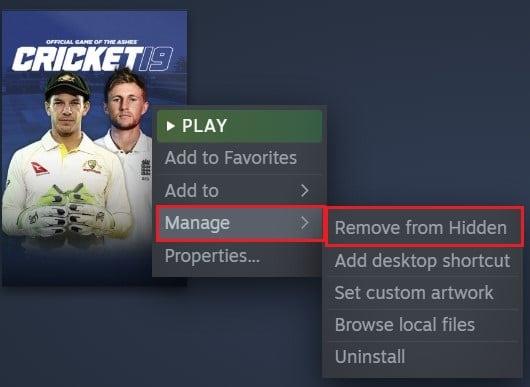
Methode 3: Aktivitäten aus dem Steam-Chat ausblenden
Während das Steam-Profil die meisten Ihrer Informationen enthält, ist es das Menü Freunde und Chat der App, das Ihre Freunde benachrichtigt, wenn Sie mit dem Spielen eines Spiels begonnen haben und wie lange Sie es spielen. Glücklicherweise bietet Steam Benutzern die Möglichkeit, ihre Aktivitäten im Chat-Fenster zu verbergen, auch wenn ihr Profil nicht auf privat eingestellt ist. So können Sie Steam-Aktivitäten aus dem Freundes- und Chat-Fenster auf Steam ausblenden.
1. Klicken Sie bei Steam auf die Option „Freunde und Chat“ in der unteren rechten Ecke des Bildschirms.
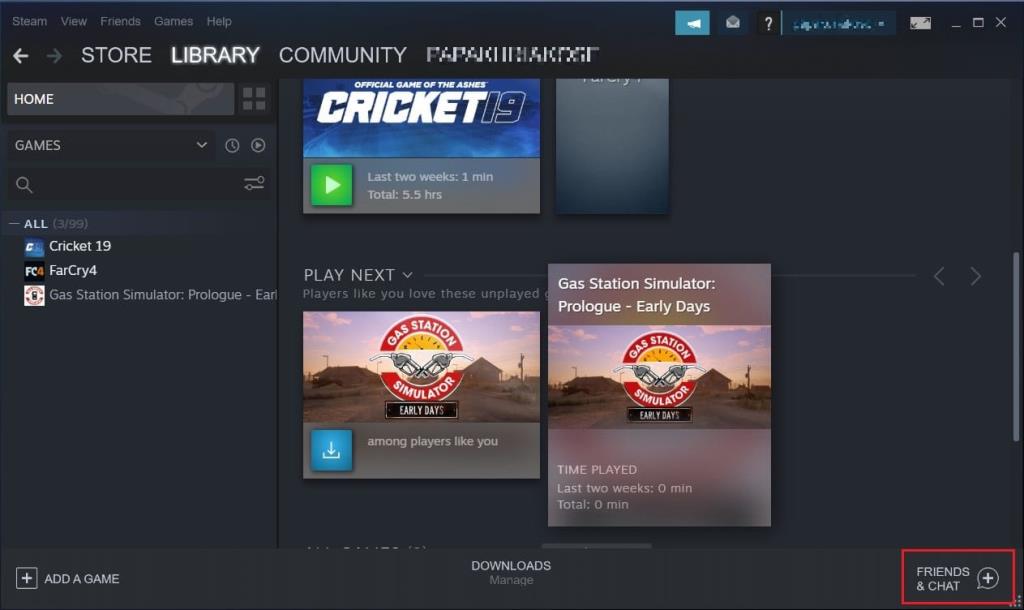
2. Das Chat-Fenster wird auf Ihrem Bildschirm geöffnet. Hier klicken Sie auf den kleinen Pfeil neben Ihrem Profilnamen und wählen Sie entweder die ‚Invisible‘ Option oder die ‚Offline‘ Option.
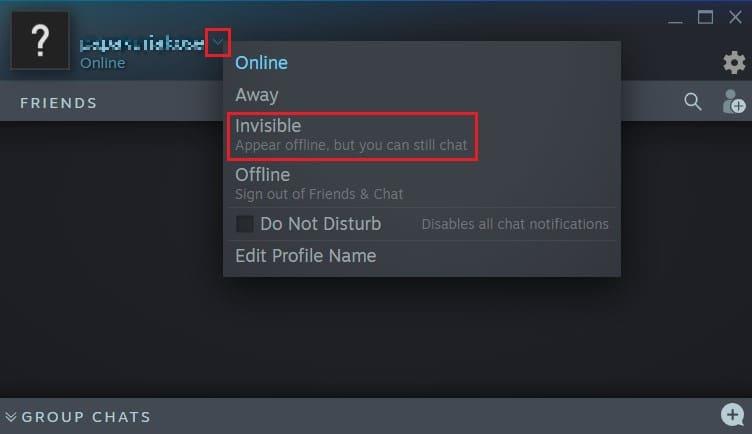
3. Obwohl diese beiden Funktionen unterschiedlich funktionieren, besteht ihr wesentlicher Zweck darin, Ihre Spielaktivitäten auf Steam privat zu machen.
Häufig gestellte Fragen (FAQs)
Q1. Können Sie bestimmte Aktivitäten auf Steam ausblenden?
Das Ausblenden bestimmter Aktivitäten auf Steam ist derzeit nicht möglich. Sie können entweder Ihre gesamte Aktivität ausblenden oder alle anzeigen. Sie können jedoch ein einzelnes Spiel aus Ihrer Steam-Bibliothek ausblenden. Dadurch wird sichergestellt, dass das Spiel, während es auf Ihrem PC verbleibt, nicht mit Ihren anderen Spielen sichtbar ist. Um dies zu erreichen, klicken Sie mit der rechten Maustaste auf das Spiel, wählen Sie die Option Verwalten und klicken Sie auf " Dieses Spiel ausblenden" .
Q2. Wie deaktiviere ich die Aktivität von Freunden auf Steam?
Die Aktivität von Freunden auf Steam kann in den Datenschutzeinstellungen in Ihrem Profil geändert werden. Klicken Sie in Steam auf Ihren Benutzernamen und wählen Sie die Option Profil. Klicken Sie hier auf „ Profil bearbeiten “ und auf der Folgeseite auf „ Datenschutzeinstellungen“ . Sie können dann Ihre Spielaktivität von öffentlich auf privat ändern und sicherstellen, dass niemand Ihren Spielverlauf entdecken kann.
Empfohlen:
Für viele Menschen ist Gaming eine private Angelegenheit, die ihnen hilft, dem Rest der Welt zu entfliehen. Daher fühlen sich nicht viele Benutzer damit wohl, dass ihre Aktivitäten öffentlich über Steam angezeigt werden. Mit den oben genannten Schritten sollten Sie jedoch in der Lage sein, Ihre Privatsphäre wiederherzustellen und sicherzustellen, dass niemand auf Ihren Spielverlauf auf Steam stößt.
Wir hoffen, dass diese Anleitung hilfreich war und Sie die Steam-Aktivitäten vor Freunden verbergen konnten . Wenn Sie Fragen haben, notieren Sie diese im Kommentarbereich unten und wir helfen Ihnen weiter.